• базы данных Microsoft Office Access 2000;
• базы данных Microsoft Office Access 2007;
• проекты Microsoft Office Access.
Когда вы нажмете кнопку ОК, база данных будет сохранена в соответствии с указанными параметрами.
Интерфейс и основные инструменты
После создания базы данных открывается окно, предназначенное для работы с этой базой (рис. 6.2).
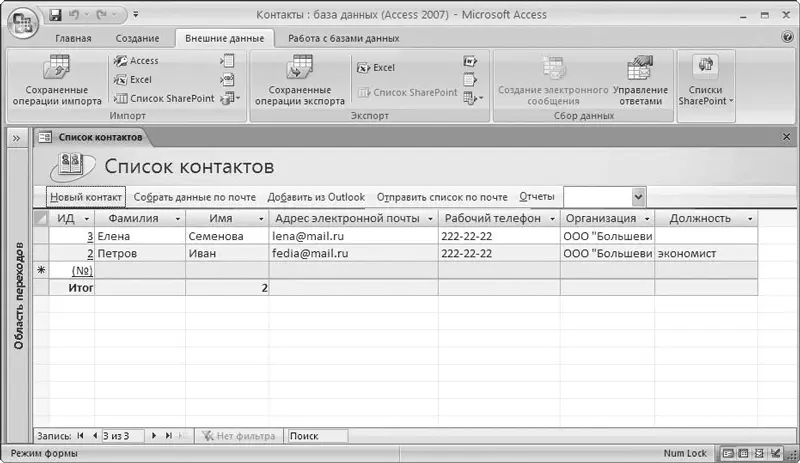
Рис. 6.2.Интерфейс работы с базой данных
Содержимое окна зависит от конкретной базы данных, но используемые для работы инструменты и функции в большинстве своем одинаковы для всех баз данных. На рис. 6.2 показан интерфейс базы данных, созданной на основе имеющегося в программе шаблона Контакты.
В верхней части окна, как и у других приложений пакета Office 2007, расположена лента со вкладками.
На вкладке Главная(она открывается по умолчанию при создании новой базы данных) содержатся параметры, предназначенные для форматирования, перехода в разные режимы работы, управления представлением отображающихся данных, для поиска, включения фильтра на отображаемые данные и др.
С помощью инструментов, расположенных на вкладке Создание, вы можете создавать таблицы, формы, элементы и диаграммы, запросы и отчеты по этим запросам, а также выполнять иные действия.
Вкладка Внешние данныевключает в себя параметры, используемые для импорта данных из внешних файлов и их экспорта во внешние файлы, в качестве которых могут выступать таблицы Excel, базы данных Access, текстовые файлы. Функциональность экспорта и импорта особенно удобно использовать при работе с большими объемами информации, а также в иных случаях.
Ко вкладке Работа с базами данныхобращаются, как правило, более опытные пользователи. Расположенные на ней инструменты подразумевают выполнение более сложных операций: анализ управления и синхронизации информации, отображение отношений и зависимостей, работа с макросами.
В левой части интерфейса при необходимости можно включить отображение области. Для этого достаточно щелкнуть кнопкой мыши на поле с соответствующим текстом, которое расположено слева таблицы (на рис. 6.2 область переходов скрыта).
Основные приемы работы с базой данных
В данном разделе мы рассмотрим основные принципы и приемы работы с базами данных в Microsoft Access 2007. Описание будет построено на примере базы данных Контакты(см. рис. 6.2).
Чтобы добавить в таблицу новый элемент, нажмите кнопку Новый контакт, которая находится над таблицей. В результате откроется окно, изображенное на рис. 6.3.
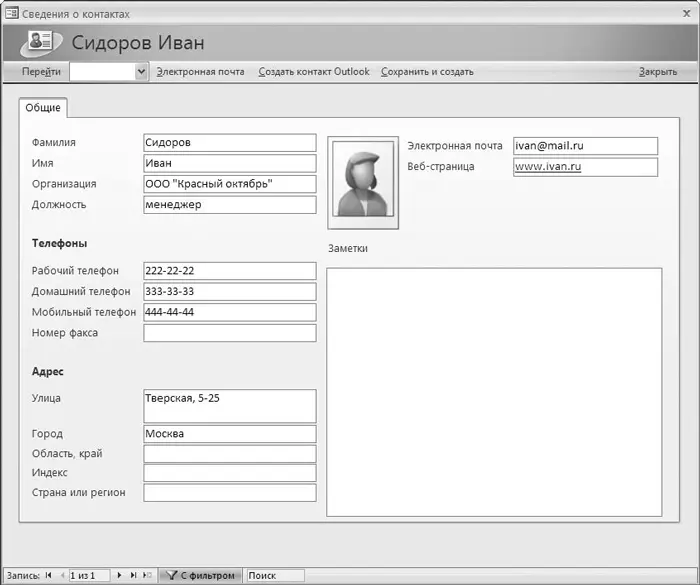
Рис. 6.3.Ввод и редактирование сведений о контакте
В соответствующих полях укажите фамилию и имя контакта, его адрес, телефоны и иные сведения. При необходимости вы можете добавить фотографию контакта. Для этого дважды щелкните кнопкой мыши в соответствующем поле, затем в открывшемся окне нажмите кнопку Добавитьи укажите путь к файлу фотографии, после чего нажмите ОК.
Добавленная позиция отобразится в таблице (см. рис. 6.2). Для удаления элементов нажмите кнопку Удалить, которая расположена на вкладке Главнаяв группе Записи. Для сохранения выполненных изменений предназначена кнопка Сохранитьгруппы Записи.
Вы можете изменять представление данных кнопкой Вид, которая находится на вкладке Главная. Нажав эту кнопку, вы откроете меню, в котором следует выбрать подходящий вариант представления: Режим формы, Режим таблицы, Режим макетаили Конструктор.
Возможности программы предусматривают применение фильтра к отображаемым данным. Эту функциональность особенно удобно использовать при работе с большими объемами информации. Чтобы установить фильтр по какому-то условию, установите курсор в соответствующий столбец (например, если устанавливается фильтр по имени – в столбец Имя), щелкните правой кнопкой мыши и в открывшемся контекстном меню выполните соответствующую команду подменю Текстовые фильтры. Это подменю включает в себя несколько команд, определяющих порядок и направление применения фильтра.
Читать дальше
Конец ознакомительного отрывка
Купить книгу

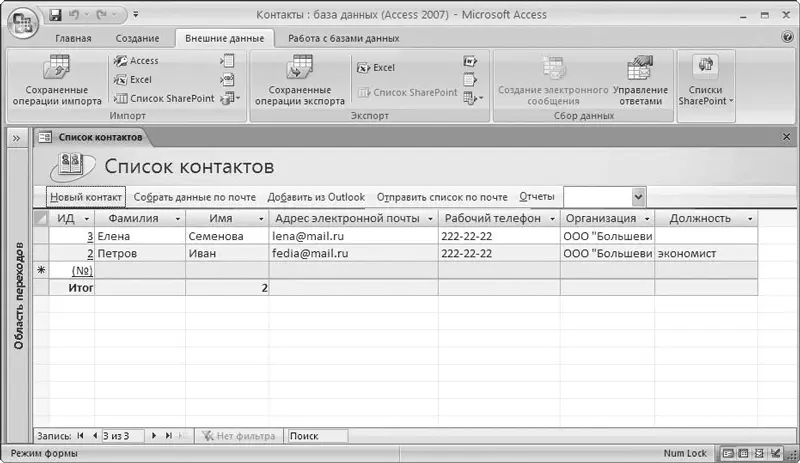
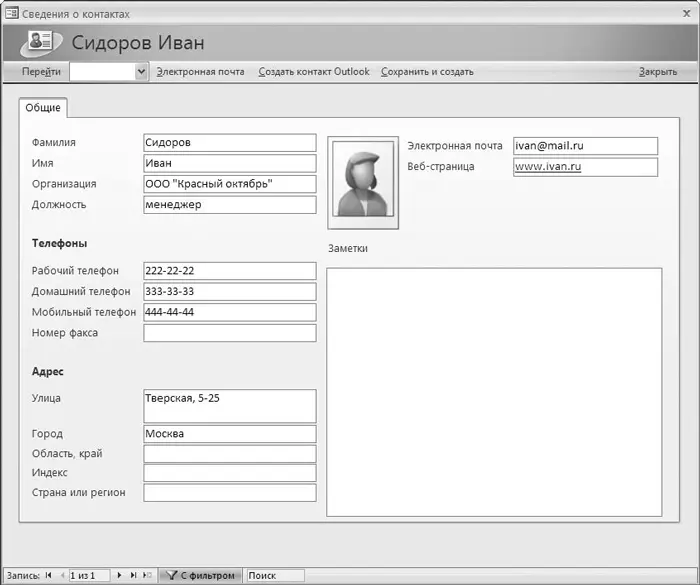





![Олег Будницкий - Терроризм в Российской Империи. Краткий курс [калибрятина]](/books/387725/oleg-budnickij-terrorizm-v-rossijskoj-imperii-kra-thumb.webp)





